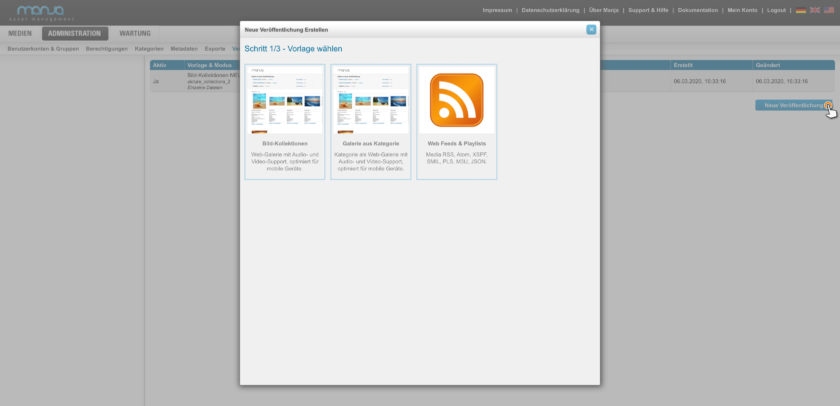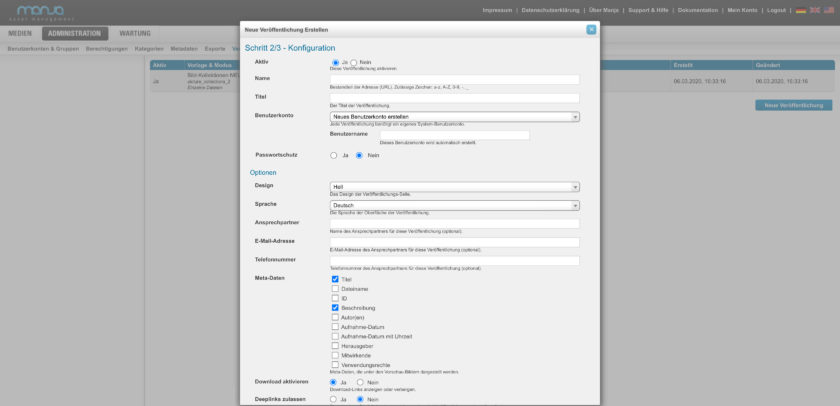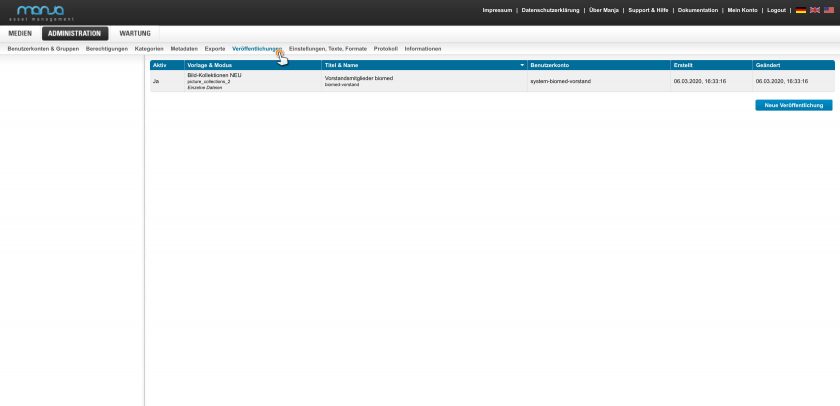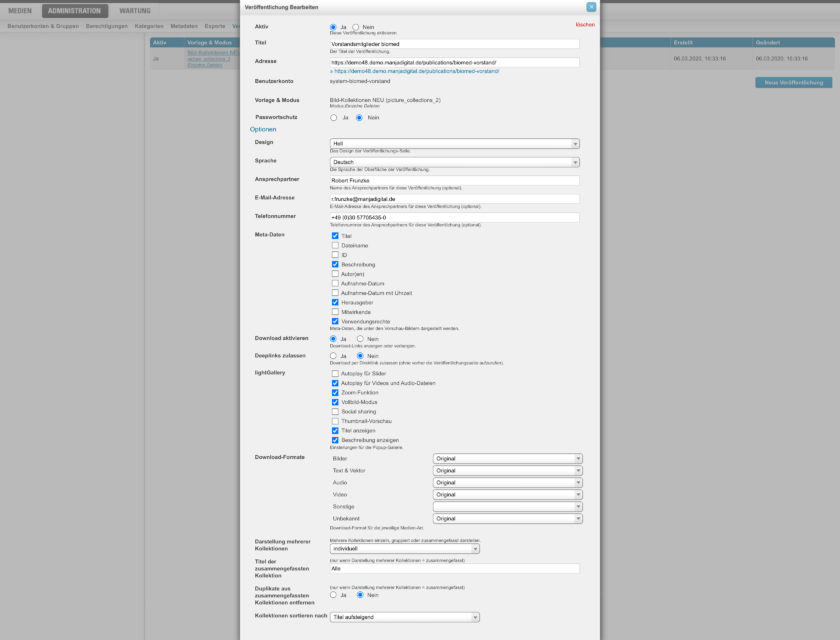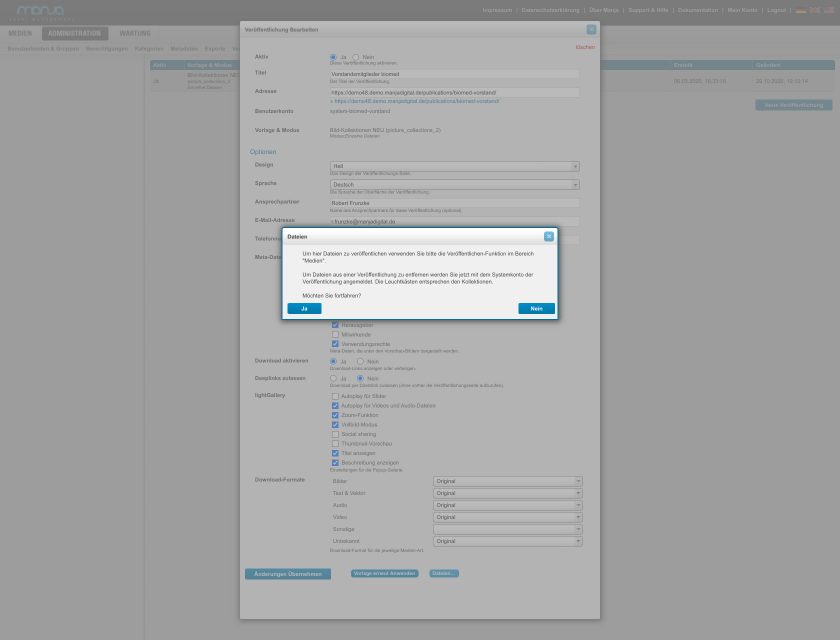Administration
Eine Veröffentlichung für das Publizieren von Dateien anlegen
Die Veröffentlichungen dienen dazu, Dateien direkt aus Manja heraus zu veröffentlichen - ähnlich wie die bereits vorhandene Möglichkeit, Dateien an "Gäste" zu verschicken, können Sie hier diese Dateien ohne viel Aufwand einer größeren Gruppe von Empfängern zur Verfügung stellen.
Veröffentlichungen basieren auf Vorlagen und können Ihren Anforderungen entsprechend konfiguriert und auch an Ihr eigenes Corporate Design angepasst werden.
Bevor Dateien veröffentlicht werden können, muss eine Veröffentlichung angelegt werden. Welche Schritte dafür notwendig sind, beschreibt dieses Kapitel unserer Dokumentation.
Wie Dateien in einer angelegten Veröffentlichung publiziert werden, beschreibt das Kapitel „Dateien veröffentlichen“ dieser Dokumentation. Für Administratorinnen und Administratoren beschreibt das Kapitel „Veröffentlichungen individualisieren“ spezifischer, wie Veröffentlichungen nach der eigenen Corporate Identity umgestylt werden können.
Tipp: Unter Funktionen & Add-ons haben wir eine informative Übersicht über alle unsere Features zusammengestellt. Weitere Informationen haben wir auch auf der Seite „Teilen und Zusammenarbeiten“ aufbereitet.